Cách đổi tên máy tính là một thao tác cơ bản nhưng quan trọng, giúp bạn dễ dàng quản lý thiết bị trong mạng, cá nhân hóa máy tính và tránh nhầm lẫn khi làm việc với nhiều máy tính cùng lúc. Bài viết này sẽ hướng dẫn bạn cách đổi tên máy tính một cách chi tiết và dễ hiểu trên các phiên bản Windows phổ biến.
Đổi Tên Máy Tính trên Windows 10
Windows 10 cung cấp một giao diện thân thiện giúp việc đổi tên máy tính trở nên đơn giản. Bạn có thể thực hiện theo các bước sau:
- Nhấn chuột phải vào nút Start và chọn “System”.
- Trong cửa sổ System, chọn “About”.
- Trong phần “Device specifications”, tìm mục “Rename this PC”.
- Nhập tên máy tính mới mà bạn muốn và nhấn “Next”.
- Khởi động lại máy tính để áp dụng thay đổi.
Việc đổi tên máy tính thường xuyên có thể gây khó khăn cho việc quản lý thiết bị. Bạn nên chọn một cái tên cố định và dễ nhớ.
Đổi Tên Máy Tính trên Windows 7
Đối với Windows 7, quy trình đổi tên máy tính cũng khá tương tự:
- Nhấn chuột phải vào “Computer” trên màn hình Desktop và chọn “Properties”.
- Trong cửa sổ System Properties, tìm mục “Computer name, domain, and workgroup settings” và nhấn vào “Change settings”.
- Trong tab “Computer Name”, nhấn vào nút “Change…”.
- Nhập tên máy tính mới và nhấn “OK”.
- Khởi động lại máy tính để hoàn tất quá trình.
 Hướng dẫn đổi tên máy tính trên Windows 7
Hướng dẫn đổi tên máy tính trên Windows 7
Bạn đã biết cách đổi tên file trên máy tính chưa? Việc đổi tên file cũng quan trọng không kém việc đổi tên máy tính. Xem cách đổi tên file trên máy tính.
Tại Sao Cần Đổi Tên Máy Tính?
Việc đổi tên máy tính không chỉ là việc cá nhân hóa thiết bị mà còn mang lại nhiều lợi ích thiết thực:
- Dễ dàng nhận diện: Trong môi trường mạng, việc đổi tên máy tính giúp bạn dễ dàng phân biệt các thiết bị với nhau, tránh nhầm lẫn khi truy cập từ xa hoặc chia sẻ dữ liệu.
- Quản lý mạng hiệu quả: Tên máy tính rõ ràng giúp quản trị viên mạng dễ dàng quản lý và theo dõi các thiết bị trong hệ thống.
- Cá nhân hóa: Đổi tên máy tính theo sở thích giúp bạn tạo dấu ấn cá nhân và làm cho việc sử dụng máy tính trở nên thú vị hơn.
Ông Nguyễn Văn An, chuyên gia IT tại Máy Phát Điện Hà Nội, cho biết: “Việc đặt tên máy tính rõ ràng và dễ nhớ là rất quan trọng, đặc biệt trong môi trường doanh nghiệp, giúp tiết kiệm thời gian và nâng cao hiệu quả công việc.”
Tìm hiểu thêm về cách đổi tên máy tính win 7.
Kết Luận
Cách đổi tên máy tính là một thao tác đơn giản nhưng cần thiết. Hy vọng bài viết này đã cung cấp cho bạn những thông tin hữu ích để thực hiện việc này một cách dễ dàng và nhanh chóng.
FAQ
- Tôi có thể đổi tên máy tính bao nhiêu lần? (Bạn có thể đổi tên máy tính bao nhiêu lần tùy thích.)
- Đổi tên máy tính có ảnh hưởng đến dữ liệu không? (Không, đổi tên máy tính không ảnh hưởng đến dữ liệu trên máy.)
- Tên máy tính có phân biệt chữ hoa chữ thường không? (Không, tên máy tính không phân biệt chữ hoa chữ thường.)
- Tôi nên sử dụng ký tự nào khi đặt tên máy tính? (Nên sử dụng chữ cái, số và dấu gạch ngang.)
- Tôi có thể sử dụng khoảng trắng trong tên máy tính không? (Không nên sử dụng khoảng trắng trong tên máy tính.)
- Tên máy tính có bị trùng với máy khác trong mạng không? (Không nên đặt tên máy tính trùng với máy khác trong mạng.)
- Đổi tên máy tính có cần phải khởi động lại máy không? (Có, bạn cần khởi động lại máy để áp dụng thay đổi.)
Bà Trần Thị Lan, kỹ thuật viên tại Máy Phát Điện Hà Nội, chia sẻ: “Một tên máy tính phù hợp giúp việc quản lý thiết bị trở nên dễ dàng hơn, đặc biệt khi bạn cần hỗ trợ kỹ thuật từ xa.”
Bạn cũng có thể tham khảo thêm về máy siêu âm trị liệu hoặc cách giải hệ phương trình bằng máy tính. Một sản phẩm khác mà bạn có thể quan tâm là máy xay xát lúa gạo mini nhật bản.
Khi cần hỗ trợ hãy liên hệ Số Điện Thoại: 0373298888, Email: [email protected] Hoặc đến địa chỉ: 86 Cầu Giấy, Hà Nội. Chúng tôi có đội ngũ chăm sóc khách hàng 24/7.


